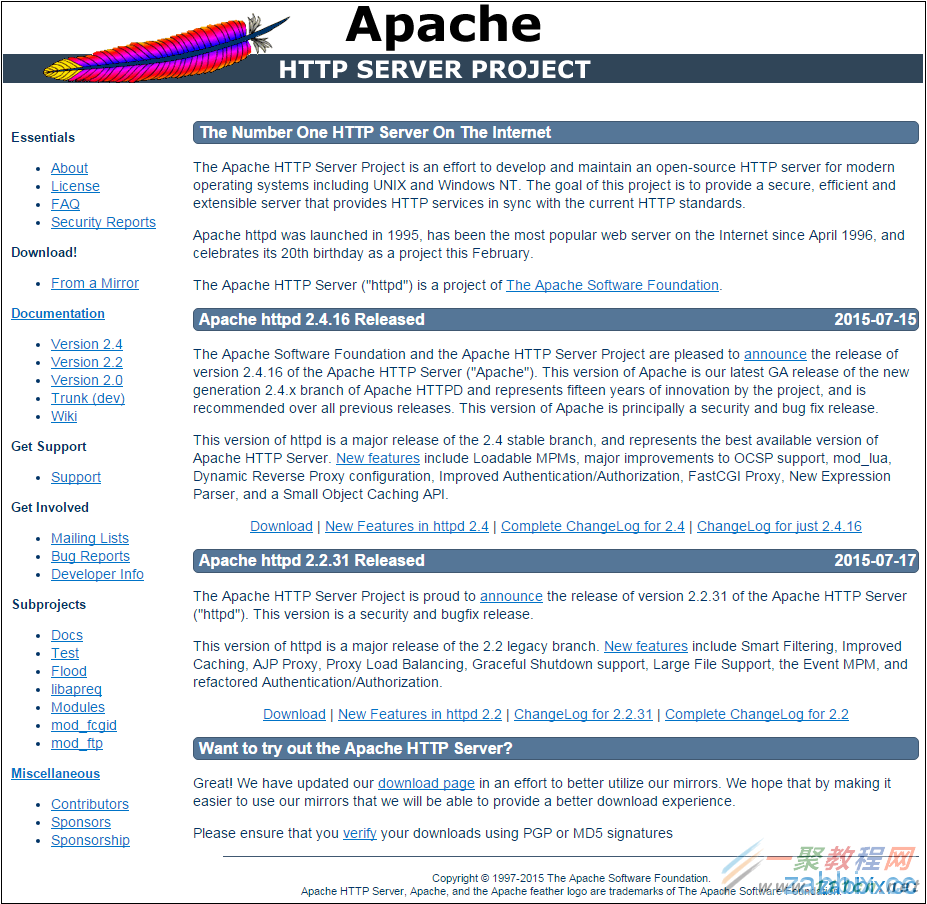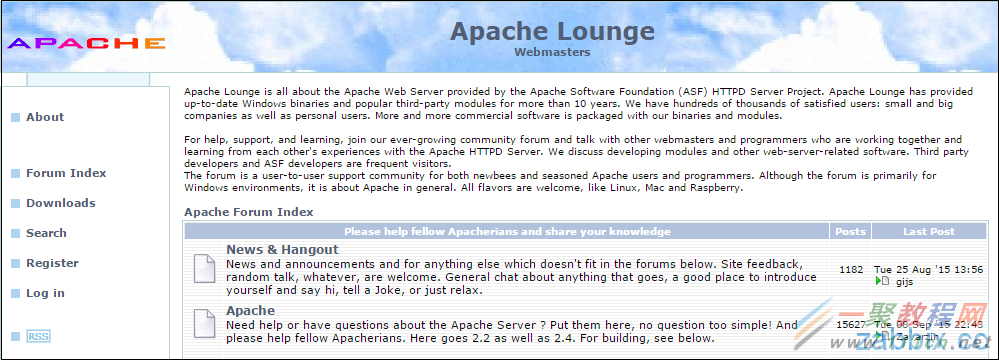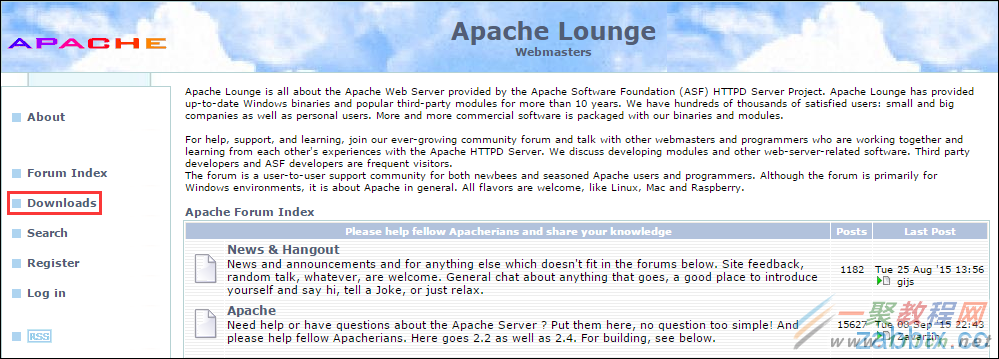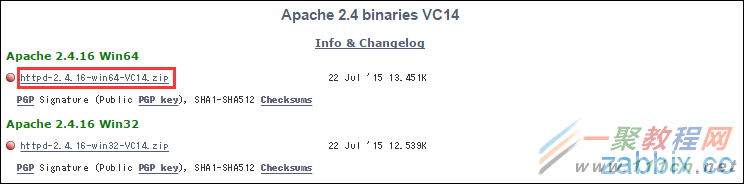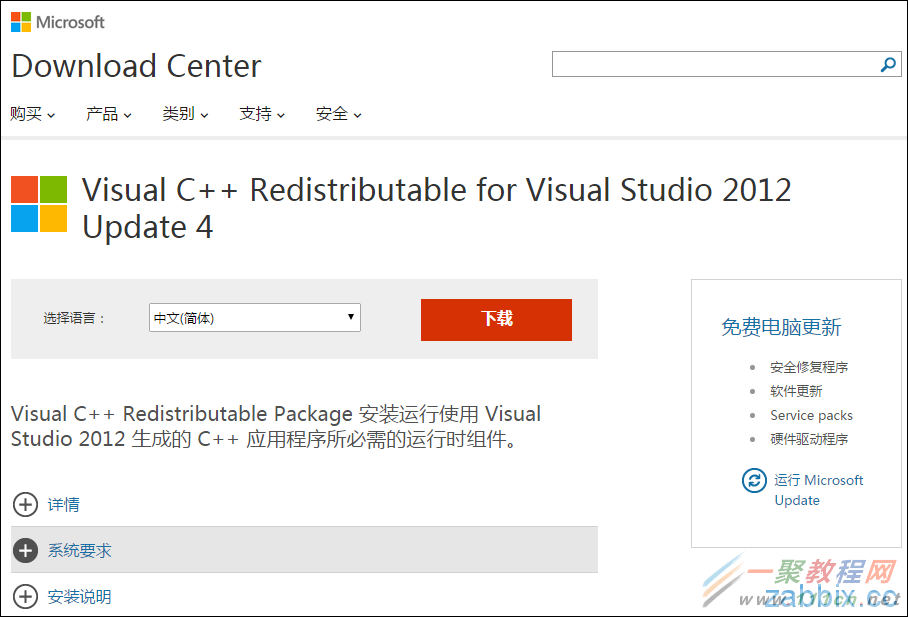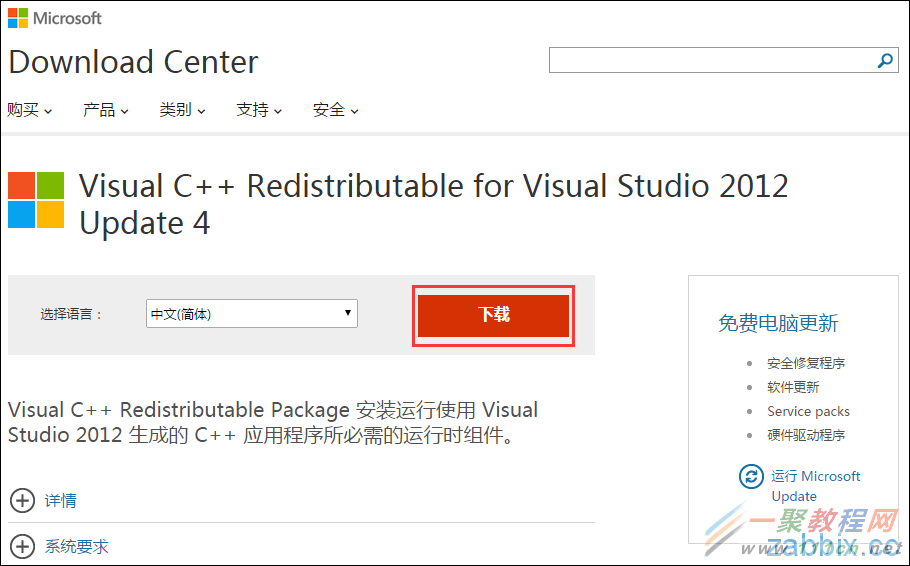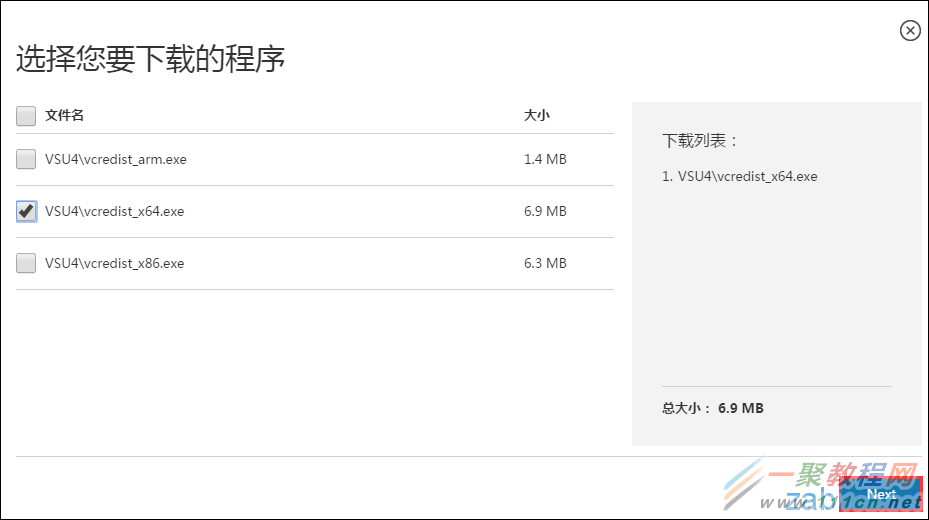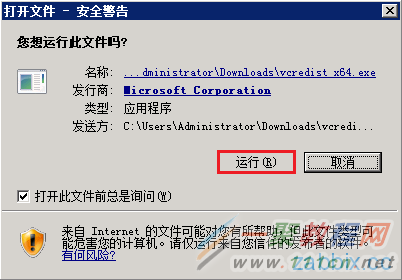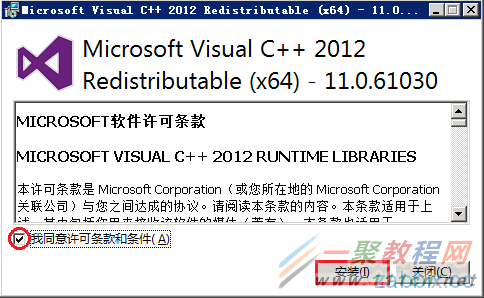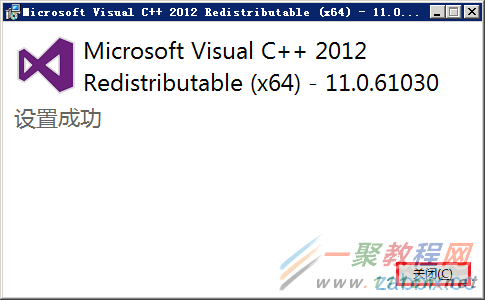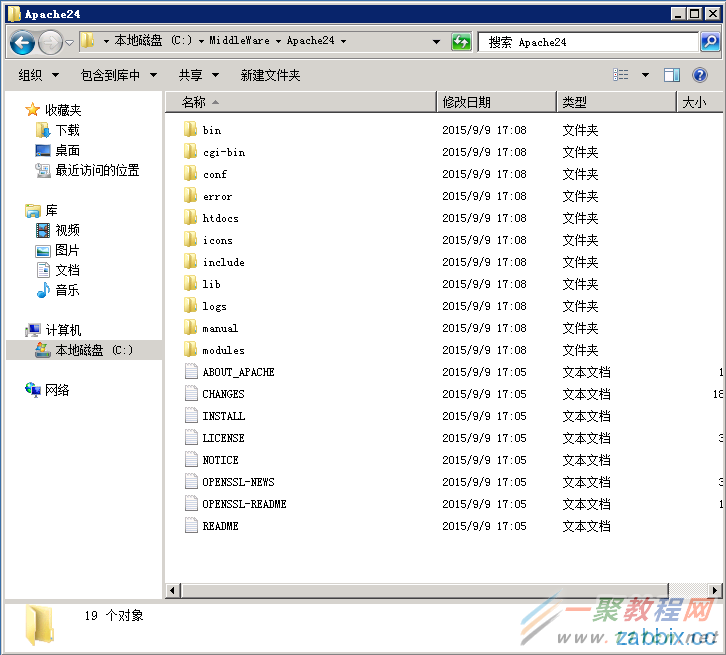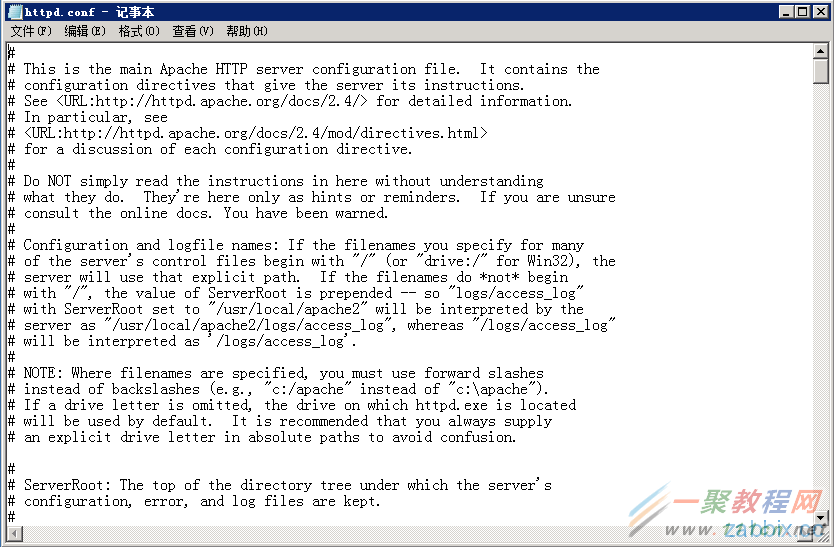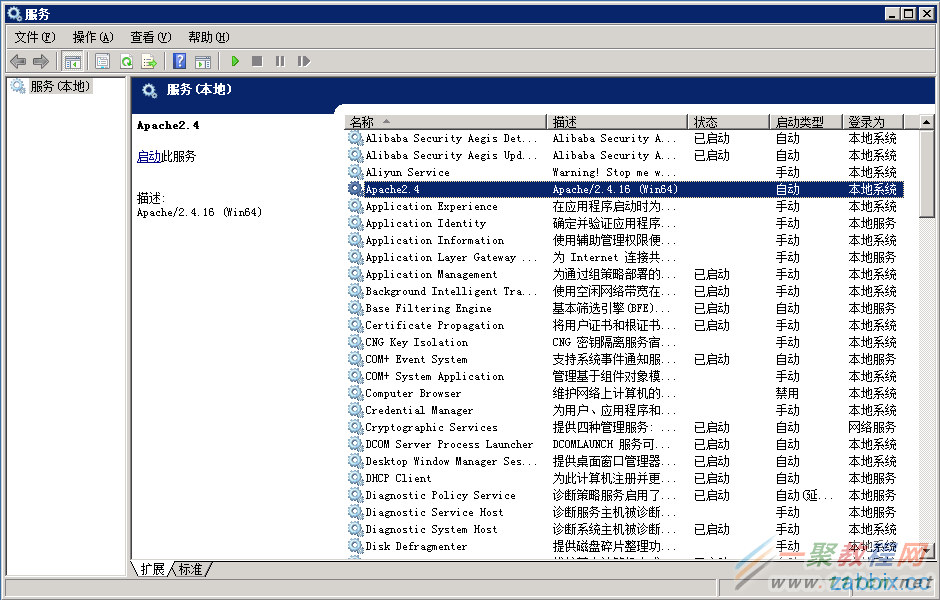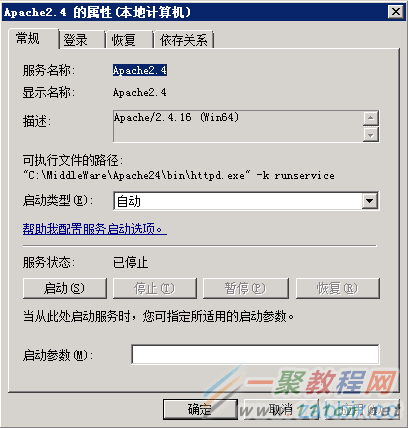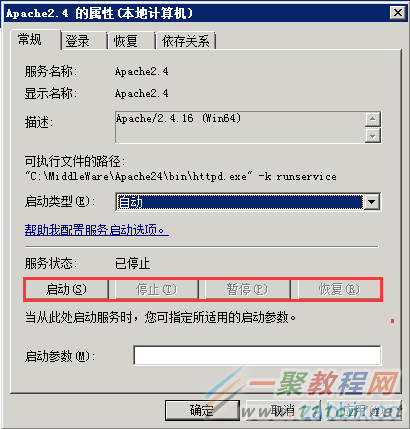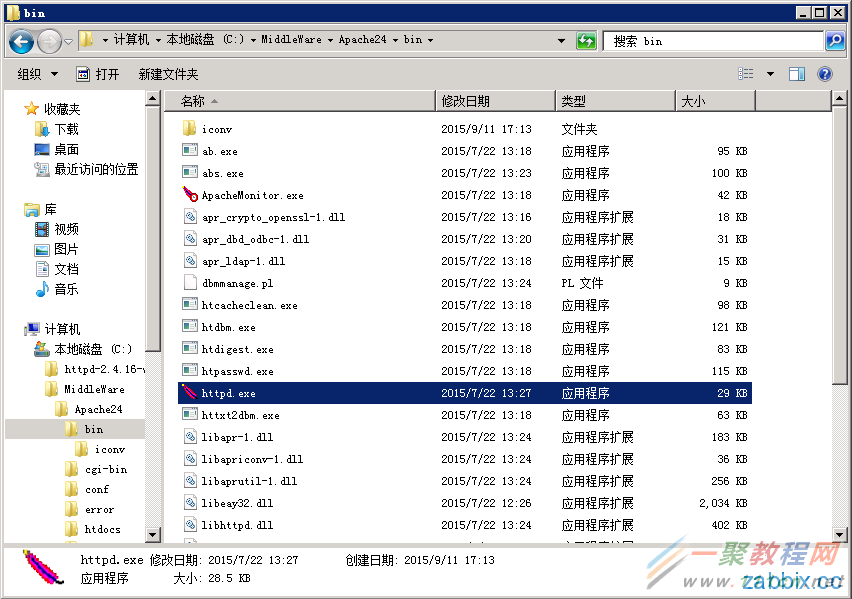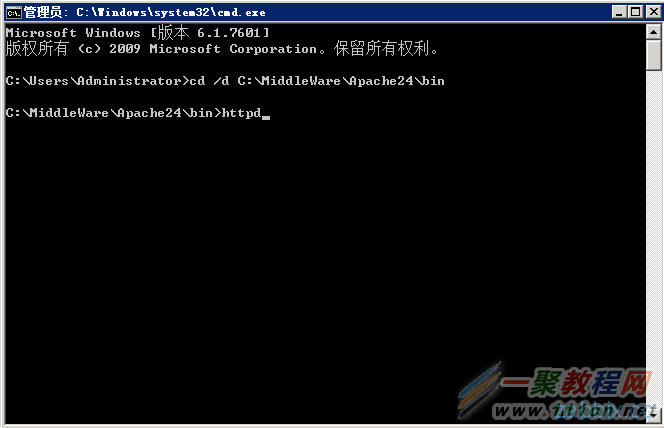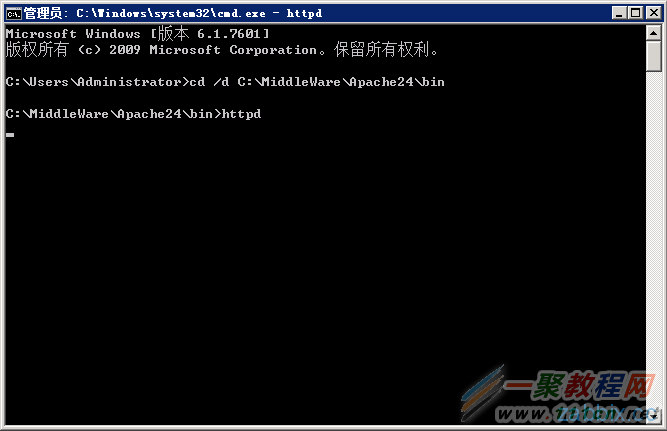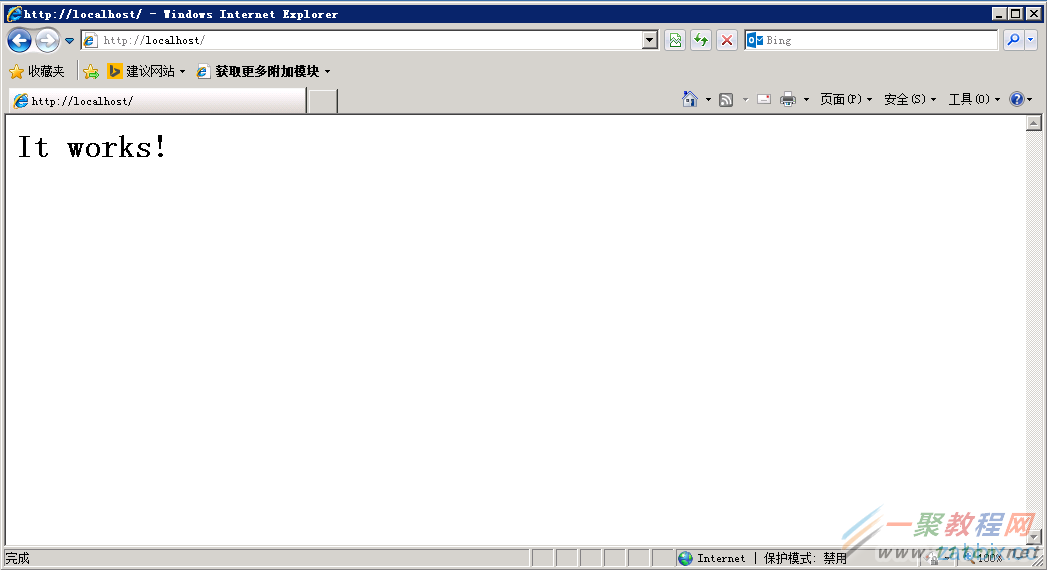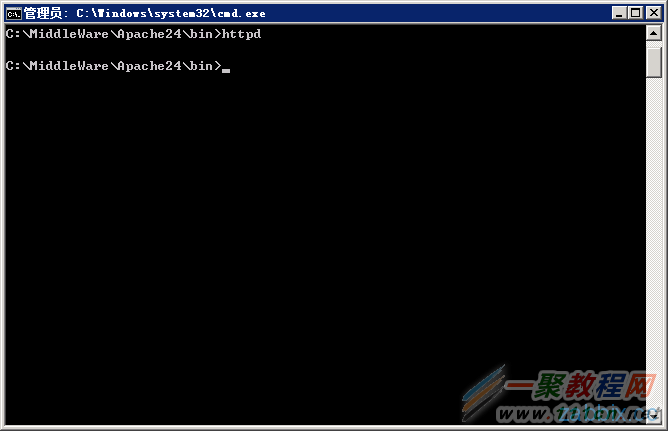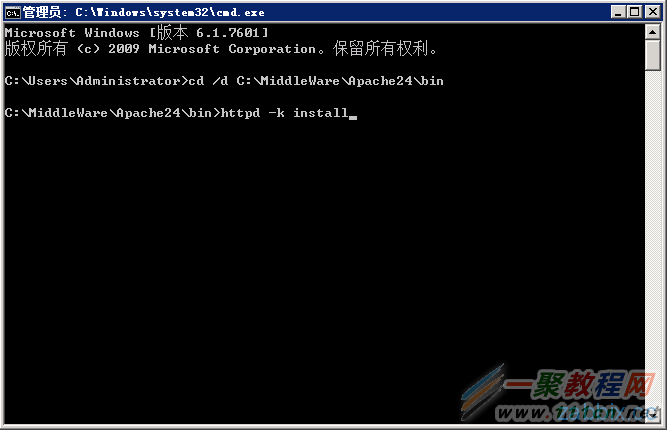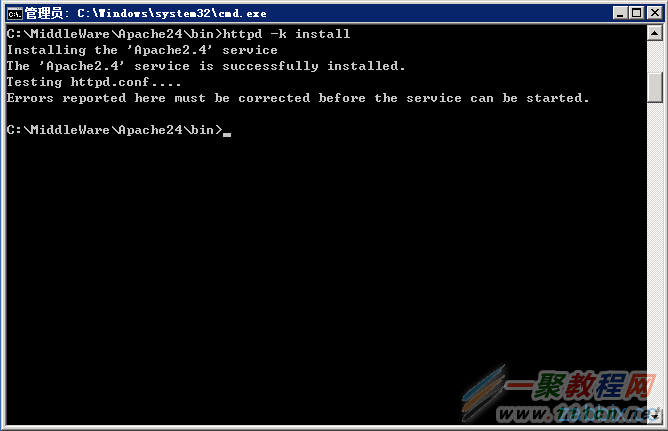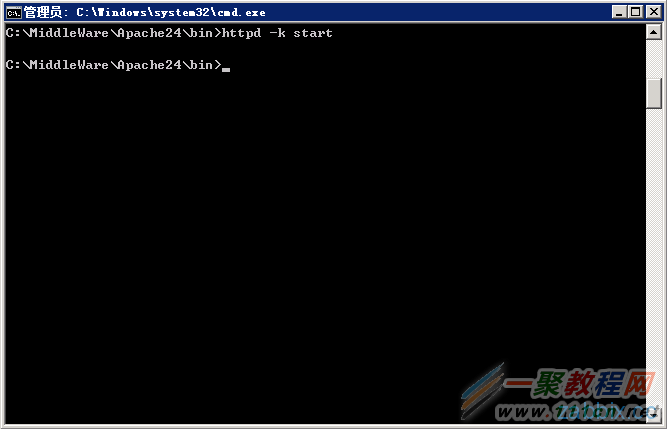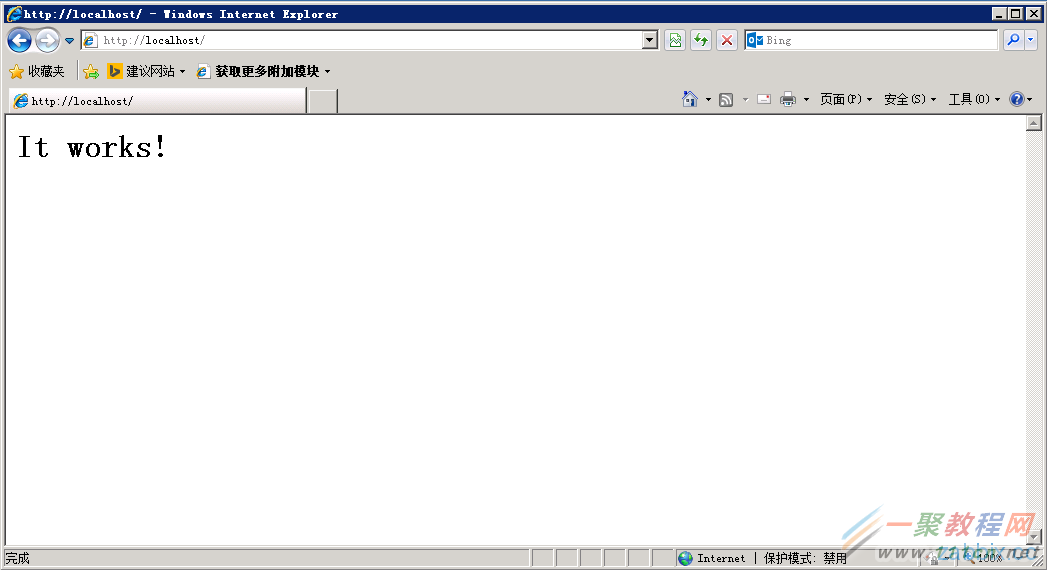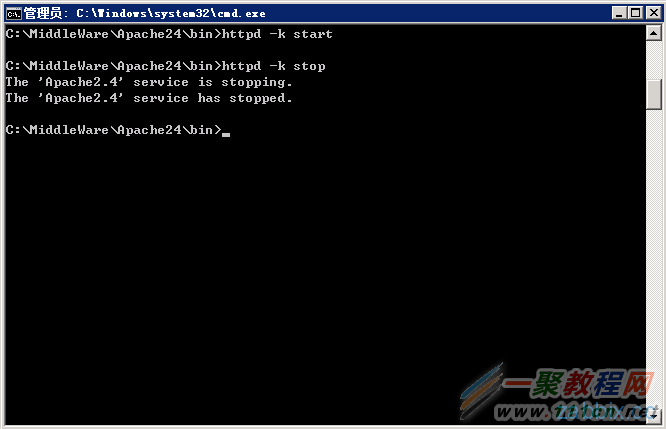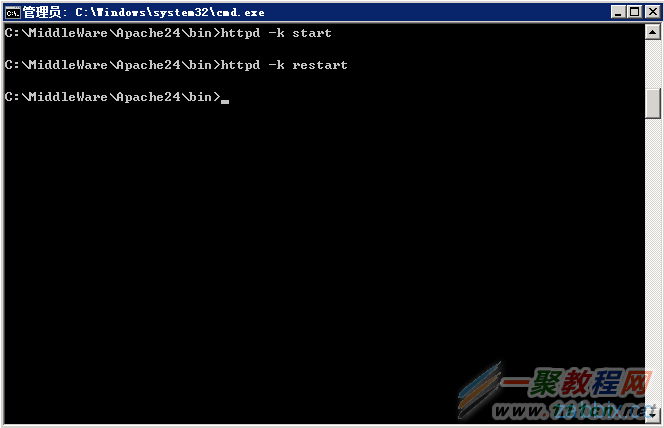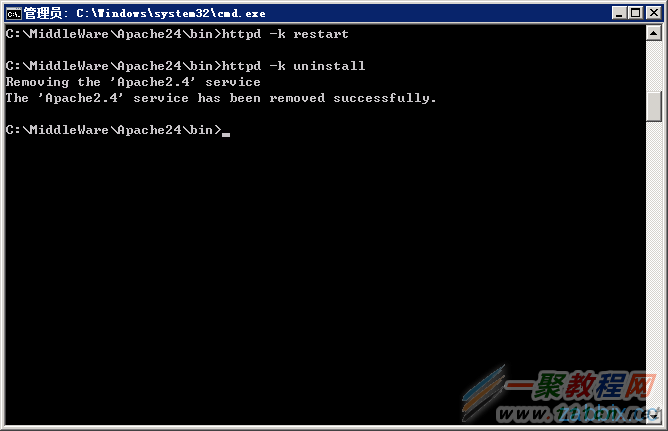最新下载
热门教程
- 1
- 2
- 3
- 4
- 5
- 6
- 7
- 8
- 9
- 10
windows服务器Apache2.4.16安装配置教程
时间:2016-05-20 编辑:简简单单 来源:一聚教程网
下载Apache安装包
把下载的程序保存到任意的文件夹。
安装Visual C++ Redistributable for Visual Studio 2012 Update 4
把文件下载到任意的文件夹。
4) 完成下载之后双击该文件,点击「运行」
1) 解压文件
2) 配置Apache
根据安装Apache的目录,修改httpd.conf文件。httpd.conf文件的路径是「Apache安装目录\Apache24\conf\httpd.conf」。
修改安装目录相关参数
首先查看httpd.conf文件的37行。
ServerRoot "c:/Apache24"
根据安装Apache的目录,作如下修改。
ServerRoot "c:/MiddleWare/Apache24"
同样修改242行、359行、375行附近的路径。
变更前(242行)
DocumentRoot "c:/Apache24/htdocs"
Options Indexes FollowSymLinks
AllowOverride None
Require all granted
变更后(242行)
DocumentRoot "c:/MiddleWare/Apache24/htdocs"
Options Indexes FollowSymLinks
AllowOverride None
Require all granted
变更前(359行)
ScriptAlias /cgi-bin/ "c:/Apache24/cgi-bin/"
变更后(359行)
ScriptAlias /cgi-bin/ "c:/MiddleWare/Apache24/cgi-bin/"
变更前(375行)
AllowOverride None
Options None
Require all granted
变更后(375行)
AllowOverride None
Options None
Require all granted
确认Apache使用端口
确认httpd.conf文件的58行附近。
Listen 80
80端口是Apache的默认端口,一般情况下无需修改端口号,但是如果别的应用程序如果已经使用80端口,就需进行修改。
修改ServerName
确认218行的ServerName的配置。
#ServerName www.example.com:80
当以#开头的时候表示,该行是注释,可以看出初期配置文件里ServerName是无效的,但是推荐明确的配置ServerName。一般公开网站的话,需配置为「域名 + 端口」,而省略端口时会使用Listen参数的设定。在本地运行Apache时配置为「localhost:80」或者「127.0.0.1:80」。
这次进行如下配置。
ServerName localhost:80
配置完httpd.conf文件之后,进行保存。就完成了Apache的安装与运行之前的准备。
配置如何启动Apache
访问服务一览页面。在Windows服务器2008里,依次点击「开始」->「管理工具」->「服务」。把Apache登录到服务后的默认名称是「Apache2.4」。
1) 命令行启动Apache
好了上面我们就是为各位介绍了apache安装服务配置及服务的启动了,希望这篇教程能够帮助到各位。
相关文章
- win11内核隔离和内存完整性介绍 10-31
- win10全屏缩放设置教程 10-31
- win10系统备份出错解决教程 10-31
- win10打开软件每次都要询问解决教程 10-31
- win10更新驱动后设备出现异常解决教程 10-31
- win10一直提示找到可能不需要的应用解决教程 10-31